VGX-XL70S リビングブラウジング [全般 type X Living]
今回はインターネット(IE)の使用感を紹介します。
まずはリモコンでの操作方法です。
ソニーのFAQにわかりやすい説明がありました。
操作方法は、ここをざっとご覧になるのをお勧めします。
http://search.vaio.sony.co.jp/google/solution/S0601171004498/index.html?p=&q=VGX-XL70S&c1=&c2=&c3=
さて、じゃあ実際にリモコン操作してみてどうなのだろう?
という話です。
まだざっと使ってみた程度なのですが、
正直なところ、よく考えてあるなあ、と素直に思いました。
とにかく、リモコンだけで一通りの操作(文字入力を含めて)が
できるようになっています。
「文字入力だけはキーボードを利用」などの中途半端な仕様ではありません。
これは、開発者の方のがんばりでしょうか?
リモコンの操作自体は慣れていないので、最初は戸惑います。
しばらく使うと、ボタン配置やモードの切り替えなど、よく考えられているなあ、となります。
新しいコンセプトにもかかわらず、
「ここがXXなら良かったのになあ」
といった部分は特にありませんでした。
GUIや操作感に注文の多い我が家ですが、合格点をあげました。
正直なところ、想像していたよりずっとスムーズでした。
実は・・・
WEBの文字がソファから読めるの?
という本質的な不安が購入前にありました。
リモコン操作がいやなら、別にワイヤレスキーボードとタッチパッドで
操作すればノートパソコン程度に問題なく使えます。
でも、文字が読めなければ始まりませんよね。
これは杞憂に終わりました。
WEBページや文字を拡大して読みやすくする設定場所はたくさんありました。
いろいろな組み合わせ方で、好みの表示サイズを絞り込んでいけそうです。
たとえば、
IE上のフォントの変更

オートフィット(ボタンを押す前)
ページの左右に空白部分があります。
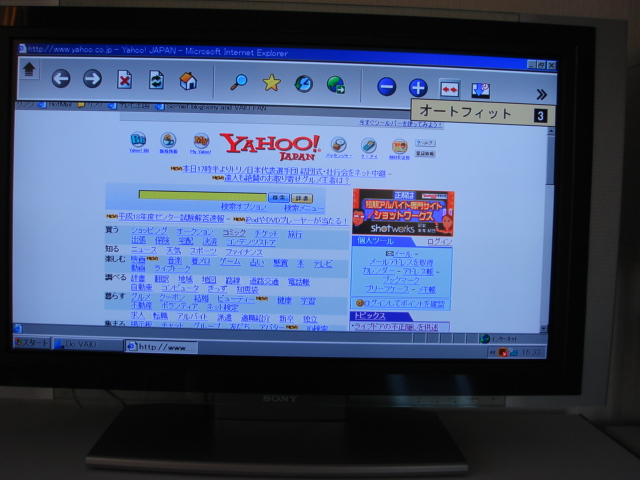
オートフィット(ボタンを押してツールバーを隠しました)
左右の空白がなくなり、全体的に一回り大きく表示されました。

ここで拡大ボタンを押すと、もっと大きくなります。
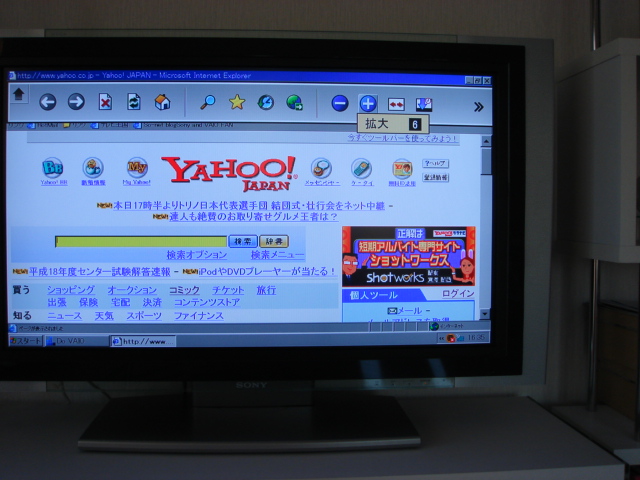
マウスモードでカーソルを移動します
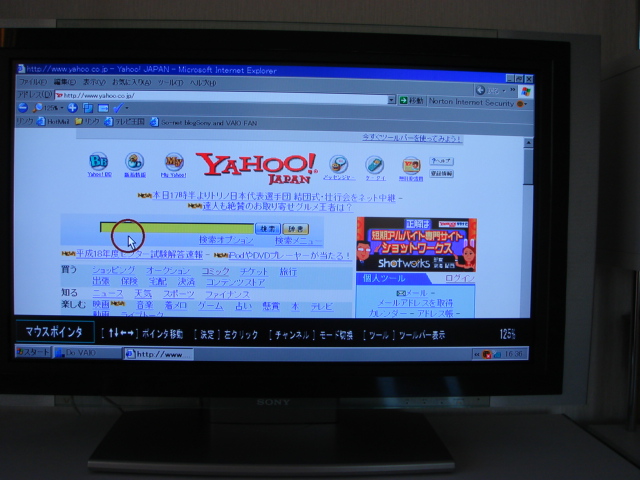
こんな感じで、文字入力をします。
(検索部分は黄色にハイライトされます)

これじゃあ、大きくなりすぎじゃないの?
と思われた方、ご安心ください。
小さく表示させたければ、豆粒大にも好きなだけ設定できます。
今回は、どれだけ文字を大きくできるのだろう?
をポイントにまとめてみました。
上記写真を撮影しているとき、
実はWindows自体のフォントも、大きめに設定を変更してありました。
つまり、4段階の拡大作業を通ってきています。
①Windowsのフォント
②IEのフォントサイズの設定
③オートフィット
④拡張版IEの拡大ボタン
このブログを読んで購入に心がぐらぐらと動いちゃった方は、
ぜひ下のバーナーを経由してソニースタイルの購入ページにお進みくださいね。
素人のレポートなので、勘違いもあると思います。
詳細や不明点は、メーカーに直接ご確認くださいね。





























コメント 0